中考信息技术学业水平考试提纲.docx
《中考信息技术学业水平考试提纲.docx》由会员分享,可在线阅读,更多相关《中考信息技术学业水平考试提纲.docx(42页珍藏版)》请在冰豆网上搜索。
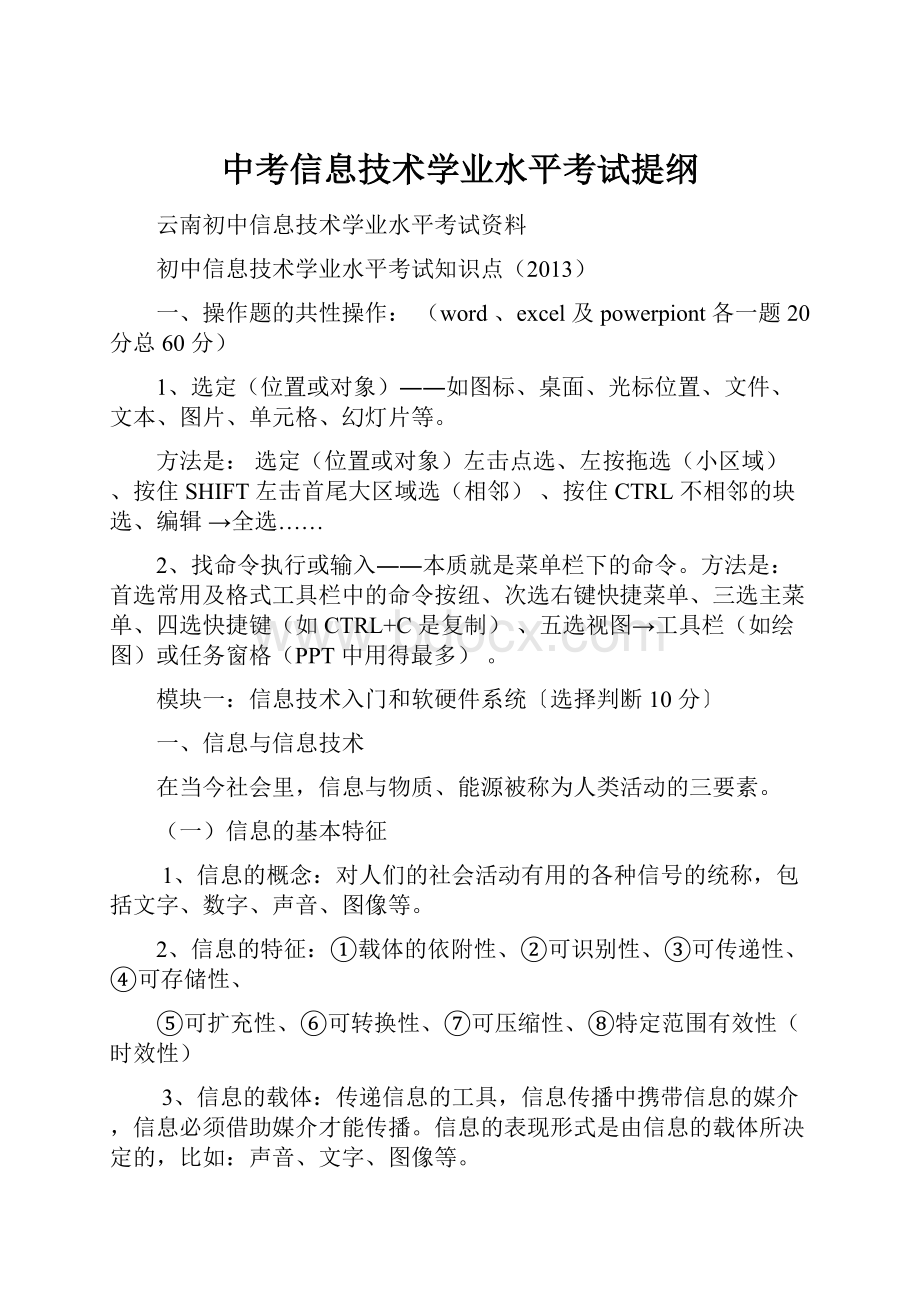
中考信息技术学业水平考试提纲
云南初中信息技术学业水平考试资料
初中信息技术学业水平考试知识点(2013)
一、操作题的共性操作:
(word、excel及powerpiont各一题20分总60分)
1、选定(位置或对象)――如图标、桌面、光标位置、文件、文本、图片、单元格、幻灯片等。
方法是:
选定(位置或对象)左击点选、左按拖选(小区域)、按住SHIFT左击首尾大区域选(相邻)、按住CTRL不相邻的块选、编辑→全选……
2、找命令执行或输入――本质就是菜单栏下的命令。
方法是:
首选常用及格式工具栏中的命令按纽、次选右键快捷菜单、三选主菜单、四选快捷键(如CTRL+C是复制)、五选视图→工具栏(如绘图)或任务窗格(PPT中用得最多)。
模块一:
信息技术入门和软硬件系统〔选择判断10分〕
一、信息与信息技术
在当今社会里,信息与物质、能源被称为人类活动的三要素。
(一)信息的基本特征
1、信息的概念:
对人们的社会活动有用的各种信号的统称,包括文字、数字、声音、图像等。
2、信息的特征:
①载体的依附性、②可识别性、③可传递性、④可存储性、
⑤可扩充性、⑥可转换性、⑦可压缩性、⑧特定范围有效性(时效性)
3、信息的载体:
传递信息的工具,信息传播中携带信息的媒介,信息必须借助媒介才能传播。
信息的表现形式是由信息的载体所决定的,比如:
声音、文字、图像等。
注意:
信息与信息载体的区分,声波、纸张、电磁波、电视机等并不是信息,而是信息的载体,它们负载的内容(如声音、语言、文字、图像等)才是信息。
(二)信息技术及应用
1、信息技术:
人们获取、存储、传递、处理以及利用信息的技术。
信息技术有:
微电子技术、通信技术、计算机技术(核心技术)、传感技术等。
2、信息技术的发展 信息技术的六次技术革命:
①语言的使用;②文字的使用;③造纸术和印刷术的应用;④电报、电话、广播、电视的发明和应用;⑤计算机和网络的普及应用;⑥多媒体技术的应用和信息网络的普及(即信息高速公路)。
其中目前正在经历的信息革命是第六种。
信息高速公路是指由通信技术、电脑技术、声像技术、自动化技术等构成的多媒体通信网络。
(如同一种电子的高速公路,故称“信息高速公路”。
)
3、信息技术对社会产生的影响
积极影响主要有:
①对科研的影响;②对经济的影响;③对管理的影响;④对教育的影响;⑤对文化的影响;⑥对思维的影响;⑦对生活的影响;⑧对政府的影响。
负面影响的主要表现有:
①信息泛滥;②信息污染;③信息病毒;④信息犯罪;⑤信息渗透。
4、信息在日常生活中的作用
简要掌握信息技术在现代中的五点作用:
①认知作用、②管理作用、③控制作用、④交流作用、⑤娱乐作用。
5、信息道德与安全
(1)计算机病毒:
一种人为制造的、能够侵入计算机系统并给计算机系统带来故障的程序。
病毒的特征:
传染性、破坏性、潜伏性和寄生性等特征。
(2)预防计算机病毒的方法:
①不使用来历不明或盗版的软盘、光盘;②制作文件备份。
③感染病毒后,用干净的软盘重启,用杀毒软件清除。
或用防病毒卡或防火墙预防。
二、计算机系统的硬件和软件
(一)计算机系统的组成:
由硬件系统和软件系统组成。
(二)硬件系统
1、硬件概念:
计算机系统中各种电子线路、机械装置等器件组成的,看得见、摸得着的物理实体部分。
2、组成部分:
运算器、控制器、存储器、输入设备、输出设备五大块,这是根据冯·诺依曼的“计算机存储程序原理”来划分的。
3、CPU:
中央处理器,是控制器和运算器的合称,计算机之心,著名CPU制造厂家有Intel(英特尔)
4、存储器:
内存(ROM:
只读存储器,不可写,断电不丢失;RAM:
随机存储器,可写可读,断电后容易丢失,就是我们通常说的内存)和外存(软盘、硬盘、光盘)
5、计算机系统的组成:
主机:
(中央处理器CPU、内存储器和连接输入、输出的接口)
输入设备(键盘、鼠标、扫描仪、摄像头等)
硬件外设:
输出设备(显示器、打印机等)
计算机系统外存:
(软盘、硬盘、光盘等)
系统软件(操作系统、编译程序等,如DOS,Windows)
软件
应用软件(字处理软件、游戏软件等,如Word,EXCEL)
6、存储器的分类:
RAM(随机存储器)可以读,可以写,断电后数据消失、容量小、速度快。
内存(主存)
存储器ROM(只读存储器)只能读,不能写,断电后数据不变
容量大、速度慢
外存(辅存):
软盘、硬盘、光盘等
(三)软件系统
1、软件系统概念:
计算机中的程序、数据和有关资料(帮助说明等),缺一不可。
2、软件系统分为:
系统软件(操作系统、语言编译系统、诊断程序)和应用软件(字处理软件、图书借阅系统、计算机辅助设计(CAD)、计算机辅助教学(CAI)等),
注意:
应用软件需要借助系统软件实现其功能。
操作系统:
window、MSDOS、unix、linux、netwear
应用软件:
office系列、MediaPlayer(影音播放)、Realplayer(影音播放)等
(四)计算机中数据的表示
1、计算机中数据的表示
根据冯·诺依曼提出的存储程序原理,在计算机中的数据是用二进制的0,1数字的不同组合来表示的。
2、存储器容量单位及换算
存储器的容量单位是字节(byte),1字节是8位(bit)二进制数,记为1B;
换算关系如下:
8bit=1byte 1024byte=1KB 1024KB=1MB 1024MB=1GB
注意:
一个ASCII码或者英文占一个字节,一个汉字两个字节;软盘是1.44MB,我们买的MP3是256MB的,电脑硬盘是250GM的,指的是容量。
三、操作系统简介
(一)计算机概论
1946年美国宾夕法尼亚大学制造了第一台计算机ENIAC,至今经历了四代,现在处于第四代:
(分类依据是按硬件的发展)
代次
时间
主要元件
体积特点
速度特点
第一代
1946→1958
电子管
大
慢(5000次/秒)
第二代
1959→1964
晶体管
较小
较快(几万次/秒)
第三代
1965→1970
中、小规模集成电路
小
快(几百万次/秒)
第四代
1971→现在
大规模、超大规模集成电路
很小
很快(几千万、上百亿次/秒)
微型机:
家庭以及单位常用的办公机器(教师机、班级教学机、机房机器等)。
(二)Windowsxp操作系统
1、操作系统:
管理计算机硬件资源,控制程序运行,改善人机界面和为软件提供支
持的一类系统软件。
2、Windowsxp是一个单用户、多任务的操作系统。
每个任务以一个窗口的形式体现。
流行的操作系统:
Windowsxp、WindowsNT、Netware、OS/2、UNIX、Linux等。
(三)用户界面
1、桌面组成:
桌面图标、任务栏、桌面背景。
2、活动窗口:
Windows是多任务的操作系统,允许打开多个窗口,正在使用的窗口叫“活动窗口”,活动窗口只有一个。
3、窗口组成:
控制菜单、标题栏、菜单栏、工具栏、状态栏、按钮(最大化、最小化、关闭)、垂直/水平滚动条。
4、窗口的操作:
①移动窗口的位置:
拖动标题栏;②改变窗口的大小:
拖动边框。
5、鼠标的基本操作:
移动、单击、双击、拖动、单击右键。
6、任务栏的使用:
任务栏是用来进行多任务切换的,每打开一个窗口,任务栏上会出现相应的按钮。
7、排列桌面图标
右键――排列图标――选择(名称、大小、类型、修改时间等)
8、修改系统日期和时间
方法一:
找到在桌面任务栏最右边的数字时间 右键单击――左键单击――调整日期/时间――……(或左键双击也可调出“日期和时间 属性”对话框)
方法二:
“开始”――“控制面板”――
“日期、时间、语言和区域设置”――“更改日期和时间”――……
9、设置桌面背景
方法:
在桌面空白处右键单击――“属性”――“桌面”――选择自己喜欢的桌面背景――“应用、确定”
10、查看计算机的基本配置情况
操作方法:
右键单击――“我的电脑”――左键单击――“属性”――弹出系统属性对话框
四、操作系统简介
(一)文件与文件夹
1、文件和文件夹的命名
①文件和文件夹的命名规则
Windows中数据是以文件的形式存放的,Windows中实现按文件名存取数据的原则:
任何一个文件名最长不超过255个字符(1汉字=2英文字母,所以用中文取文件名时不多于127个汉字);但文件名是不能用?
、\、/、”、:
、*、<、>、| 等有特殊意义的字符(英文)。
②文件和文件夹的命名方法
文件名是由主文件名加(".")加扩展名构成,即
文件名=文件名称+分隔符+扩展名组成,如:
小飞.doc
其中扩展名是用来说明文件类型的部分。
如:
TT.doc这里TT为主文件名,而小数点后的doc只是说明该文件是Word文档。
③熟练掌握一些常用的文件格式和图标:
常见文件的扩展名、图标 不明类型文件图标
文件类型
扩展名
Word文档
.doc
Excel表格
.xls
Powerpoint
.ppt
文本文档
.txt
压缩文件
.rar
图片文件
.bmp、.jpg、.psd、tiff
音乐文件
.wav、.mp3、.wma、.mid
视频文件
.avi、.mpg、.wmv、.flv
网页文件
.html
2、资源管理器管理文件和文件夹
Windows管理文件的目录结构是采用树形结构来管理文件和文件夹的。
(1)文件和文件夹的操作:
①新建文件或文件夹、②移动或复制文件、文件夹,
③重命名、删除文件和文件夹、④文件和文件夹属性设置、⑤文件和文件夹的选取:
连续多选(shift键组合使用)、不连续多选(Ctrl键组合使用)、全选(Ctrl+A)、反选(编辑――反选)、
(2)资源管理器的功能:
管理计算机的资源,主要是文件和文件夹。
在资源管理器
中,拖动文件以及文件夹操作,同盘拖动:
默认为移动,按住Ctrl键为拖动复制;不同盘盘拖动:
默认为复制,按住shift键为移动。
操作的时候注意看清楚题是让你操作文件还是文件夹!
!
!
是移动还是复制!
!
!
!
!
!
3、快捷键一览表A、Ctrl+A(全选)B、Ctrl+X(剪切)C、Ctrl+C(复制)D、Ctrl+V(粘贴)E、Ctrl+S(保存)
(二)文件与文件夹的基本操作
1、文件与文件夹的四种查看方式:
①大图标;②小图标;③列表;④详细资料:
名
称、类型、大小、修改时间
2、新建文本文件,如:
数学.txt,则在考生目录下,右键――新建――文本文档,即可,将新建的文本文档改名为“数学”,“.txt”不需要输入,因为这是文件的扩展名。
3、选定文件或文件夹:
①选一个:
单击;②选定多个相邻的:
单击一头,按Shift键,单击另一头;③选定多个不相邻的:
单击选定其中一个后,按下Ctrl键不放,依次单击其他;④Ctrl+a(推荐使用)或者全选:
“编辑”→“全部选定”;⑤取消:
单击空白。
4、新建文件夹:
①方法一:
在资源管理器右侧空白处点右键,选择“新建”→“文件夹”。
②方法二:
“文件”→“新建”→“文件夹”。
5、重命名:
①方法一:
单击选定文件(夹)两次,注意时间间隔要大于0.6秒。
②方法二:
单击选定文件(夹),“文件”→“重命名”或鼠标右键“文件”→“重命名”
6、文件与文件夹的查找:
“工具”→“查找”→“文件或文件夹”
注:
通配符的*、?
使用(*和?
),windows为我们提供了对本地磁盘进行文件、文件夹的搜索查找功能,在查找的时候,可能由于对文件或文件夹的名称、路径记得不太清楚,我们就可以利用*和?
这2个通配符来进行查找。
*可以表示零个或者若干个未知字符。
?
可以表示零个或者一个未知字符。
例如:
一个文件,名字为12345.txt使用通配符进行表示,下面的方法都是正确的,你知道为什么吗?
A.*.* B.?
2345.txt C.12345.t?
t D.?
2?
45.*
(正确答案是A、B、C、D)你能理解这2个通配符都表示什么了吗?
7、移动文件(夹):
①方法一:
用鼠标:
选定文件(夹),按住Shift键不放,拖放到目标文件夹。
注:
放手时要先放鼠标后松键盘。
如果不按Shift键有时也可实现移动,但也可能只是建立了一个快捷方式。
②用菜单或工具栏:
选定文件(夹)→“剪切”→进入目标文件夹→“粘贴”。
8、复制文件(夹):
①用鼠标:
选定文件(夹),按住Ctrl键拖放到目标文件夹。
②用菜单或工具栏:
选定文件(夹)→“复制”→进入目标文件夹→“粘贴”。
9、删除文件(夹):
选定文件(夹),“文件”→“删除”或按Delete键,然后“确定”。
10、还原:
打开“回收站”,选定要还原的文件(夹),“文件”→“还原”。
11、删除“回收站”的内容:
打开“回收站”,“文件”→“清空回收站”。
模块二:
WORD2003文字处理操作模块(操作一题20+选择判断5分)
一、认识文字处理软件
1、Word窗口组成:
标题栏、菜单栏、工具栏、标尺、插入点、编辑区、滚动条、
状态栏。
2、Word的主要功能:
文档的编辑排版。
3、word的启动、退出
(1)Word的启动方法:
①利用“开始”菜单启动(即:
“开始”——“所有程序”——“microsoftoffice”——“word”);②利用文档启动;③利用桌面上的快捷方式启动;④右键单击桌面——“新建”——“MicrosftWord文档”。
(2)退出word的方法:
①单击“文件”菜单中的“退出”命令;②按Alt+F4组合键;③单击Word窗口右上角的“×”关闭按纽。
4、工具栏的显示和关闭
(1)工具栏的显示方法:
单击菜单栏中的“视图”
――“工具栏”――左键单击勾选要显示的工具栏。
(2)工具栏的关闭方法:
单击菜单栏中的“视图”
――“工具栏”――左键单击勾选要关闭的工具栏。
5、Word文档的创建、打开和保存
(1)Word文档的创建方法:
与Word的启动方法中的①
③④相同。
(注:
用这各方法得到的是一个新建文档)
(2)Word文档的打开方法:
根据文档所处的路径的,
找到要打开的文档,双击就可打开。
(注:
①这是打开
一个已有的文档;②这一操作在操作题中必考。
)
(3)Word文档的保存方法:
单击菜单栏中的“文件”
――“保存”或“另存为”(注意“保存”和“另存为”
的不同。
)注:
①第一次保存时会弹出对话框,提示输入
保存位置和文件名,以后则不会,只把最新的内容按原
位置和原名保存起来。
②如果需要更改保存位置或文件名,则需使用“另存为”,会弹出对话框,要求输入更改后的位置和文件名。
二、文字的输入和编辑
(一)文字的输入
1、常见汉字的输入法:
①全拼、②双拼、③智能ABC、④QQ拼音、⑤五笔等等。
2、输入法的切换方法:
(1)Ctrl(控制键)+Space(空格键),可以进行中文输入法和英文输入法的切换。
即:
在英文输入状态下,按Ctrl+Space一次,打开中文输入法;再按Ctrl+Space一次,中文输入法被关闭,英文输入法打开。
(2)Ctrl+Shift,可以将所有输入法进行循环切换。
3、全角半角的切换:
用“Shift+空格键”进行切换。
4、常用中文标点和英文标点符号的输入
常用中文标点符号键位对照表(智能ABC输入法):
中文标点
键位
中文标点
键位
双引号“”
“
顿号、
\
书名号《》
< >
破折号
-
省略号……
^
间隔号
•@
5、文字的输入:
要学会从已有的文档或网页中获取文字信息。
(二)文字的编辑
考试中重点考:
文件……页面设置、编辑……替换、格式……字体、格式……样式、格式……段落五个菜单,所以要将这五个菜单的内容记熟。
1、文字的插入、删除和修改、与按钮在编辑中的使用方法
注意:
用Backspace键删除时是删除光标前的字符;而用Delete键删除时是删除光标后的字符。
2、文字的复制、粘贴与移动
(1)复制与粘贴的方法:
选中要复制的文字――工具栏中的复制按钮 进行复
制(或点击菜单栏中的“编辑”――“复制”;或在选中的文字上右键单击――“复制”);把光标移到要粘贴的位置,点击工具栏的粘贴按钮
进行粘贴(或点击菜单栏中的“编辑”――“粘贴”;或在要插入文字的地方右键单击――“粘贴”)。
(2)移动的方法:
①选中要移动的文字――工具栏中的剪切按钮 进行剪切
(或点击菜单栏中的“编辑”――“剪切”;或在选中的文字上右键单击――“剪切”);然后把光标插入到文字要移动到的位置,点“粘贴”即可。
②选中要进行移动的文字,然后把光标放到选中的文字上,按住左键不放,把光标移动到要文字要移动到的位置,松开左键即可。
3、文字的查找与替换
(1)查找的操作方法:
点击“编辑”――“查找”――点击查找选项卡――在“查找内容”框中输入要查找的内容――单击“查找全部(或“查找下一处”)”
注:
勾选“突出显示所有在该范围找到的项目”就出现“查找全部”,不勾选就出现
“查找下一处”。
(2)替换的操作方法:
在刚才的查找对话框中点击“替换”选项卡――把要想替换的文字输在“替换为”的内容框中――点击“全部替换”或“替换”
三、文字的格式设置
(一)文字的基本属性设置
1、默认的中英文字体、字号和颜色
中文的默认字体是宋体,英文的是TimeNewRoman;而中英文的默认字号和颜色都是一样的,五号字、黑色。
2、文字的字体、字号、下划线、字型和字体颜色的设置
(1)方法一:
首先选中要设置的文字,点击菜单栏中的“格式”――“字体”――在弹出的字体对话框中选择“字
体”选项卡――就可根据设置的
需要对字体、字型、字号、字体
颜色、下划线、着重号、效果等
进行设置。
(2)方法二:
选中要设置的文字,在格式工具栏中根据需要进行设置
(二)文字修饰
1、文字的边框、底纹的设置
操作方法:
首先选中要添加边框和底纹的文字,点击菜单栏中的“格式”――“边框和底纹”――在弹出的“设置图片格式”的对话框中点击“颜色与线条”选项卡进行相关的设置。
2、文字间距的设置
操作方法:
首先选中要字间距的文字,点击菜单栏中的“格式”――“字体”――
在弹出的对话框中点击“字符间距”选项卡进行设置
四、段落的格式设置
段落对齐方式,间距、缩进的设置
方法一:
选中要进行设置的段落,点
击菜单栏中的“格式”――“段落”
――在弹出的对话框中选择“缩进和
间距”选项卡进行设置。
方法二:
选中要进行设置的段落,然后用格式菜单进行设置。
注:
字体、字型、字号、字体颜色、下划线、着重号、字间距、效果以及段落对齐方式,间距、缩进等设置的操作方法要熟练掌握,这些是Word操作题中经常考试的热点问题。
五、图文混排
(一)插入图片
1、图像文件、剪贴画、自选图形等的插入
首先把光标移到要插入图片的地方――点击菜单栏中的“插入”――“图片”――
(1)插入剪贴画的方法:
点击“剪贴画”――…
(2)插入图像文件的方法:
点击“来自文件”――在弹出的“插入图片”对话框中按图片所在的路径找到图片――“插入”
(3)插入自选图形的方法:
点击“自选图形”――在弹出的对话框中选择所要的图形……(或从“绘图工具栏”中选择也可)
2、图片、剪贴画、自选图形的大小调整和格式设置
(1)图片、剪贴画、自选图形的大小调整
方法一:
双击所插入的图片,打开“设置图片格式”对话框。
选中“大小”选项卡,在“宽度”与“高度”框中分别设置图片的尺寸
方法二:
单击图片,然后通过拖动图片上的控制点来改变图形的大小。
拖动四个角上的控制点,是使图形按一定的长宽比例缩放,而拖动边上的控制只是改变图形的长或宽。
(2)图片、剪贴画、自选图形的格式设置
方法一:
双击要设置的图片――在弹出的设置图片格式对话框中单击“版式”选项卡――对图片设置“环绕方式”或“水平对齐方式”。
方法二:
在要设置的图片中右键――单击“设置图片格式”――在弹出的设置图片格式对话框中单击“版式”选项卡――对图片设置“环绕方式”或“水平对齐方式”。
(二)插入艺术字
1、插入艺术字
方法一:
单击“绘图”工具栏上的“插入艺术字”按钮,从打开的“‘艺术字’库”对话框中选择一个样式,单击“确定”按钮,弹出“编辑‘艺术字’文字”对话框,输入文字,选择“字体”项,单击“确定”按钮,文档中就插入了艺术字,同时Word自动显示出了“艺术字”工具栏。
方法二:
单击菜单栏中的“插入”――“图片”――“艺术字”,打开“‘艺术字’库”对话框,选择格式,输入文字并设置也可以插入艺术字。
2、艺术字格式设置
在插入了艺术字后,就会自动显示出Word的“艺术字”工具栏,如下:
就可点击相应的工具进行艺术字相关格式的设置。
(三)插入文本框
1.创建一个新文本框的方法:
(1)选择菜单栏中“插入”――“文本框”――“横排”或“竖排”单击;
(2)这时,鼠标指针变成了一个十字形。
拖动鼠标创建一个大小、形状合适的文本框并将其定位;
(3)松开鼠标左键后,我们将会看到一个带边框的文本框;
(4)向文本框输入文字(如果在创建文本框时选取竖排方式,则录入的文字为竖排字符串,否则录入的是横排字符串)。
2、文本框的格式设置
操作方法:
把光标移到文本框的边框上(即光标变成 形状时),双击左键(或右键单击――选择“设置文本框格式”),都可以弹出“设置文本框格式”对话框。
此时,可根据题目要求对文本框边框的线
条颜色、线型粗细虚实以及文本框内填充
的颜色、填充效果和透明度进行设置。
注:
文本框的“颜色与线条”要熟练掌握。
六、表格应用
(一)插入表格
1、在文档中插入表格的方法:
(1)单击菜单栏中的“表格”――“插入”――“表格”;――在弹出的“插入表格”对话框中设置好列数和行数目――确定。
(2)单击菜单栏中的“表格”――“绘制
表格”――弹出“表格与边框”――按需
要绘制表格。
(3)单击工具栏上的“插入表格”按钮――在弹出的表格中,按住左键选中所需要的列数和行数,松开鼠标就可插入表格。
2、调整表格的行高和列宽
首先,选中要进行调整的表格,单击菜单栏中的――“表格”――“表格属性”――
在弹出的“表格属性”对话框中――选择“表格”选项卡,设置表格的水平对齐方式、边框和底纹;选择“行”选项卡设置行高;选择“列”选项卡设置列宽;选择“单元格”选项卡设置垂直对齐方式。
(二)表格编辑
1、行、列的插入及删除
①行的插入:
把光标置入到要插入行的单元格,点击菜单栏中的“表格”――“插入”――单击“行(在上方)”或“行(在上方)”
②列的插入:
把光标置入到要插入列的单元格,点击菜单栏中的“表格”――“插入”――单击“列(在左侧)”或“列(在右侧))”
③